Premiere(pr)制作简单的燃烧字体
来源:网络收集 点击: 时间:2024-03-10【导读】:
剪辑视频的同时,需要一点酷炫的字体,去找素材又需要修改,很麻烦,接下来教大家用pr快速制作最简单的字体特效工具/原料morepr2019方法/步骤1/9分步阅读
 2/9
2/9 3/9
3/9 4/9
4/9
 5/9
5/9 6/9
6/9 7/9
7/9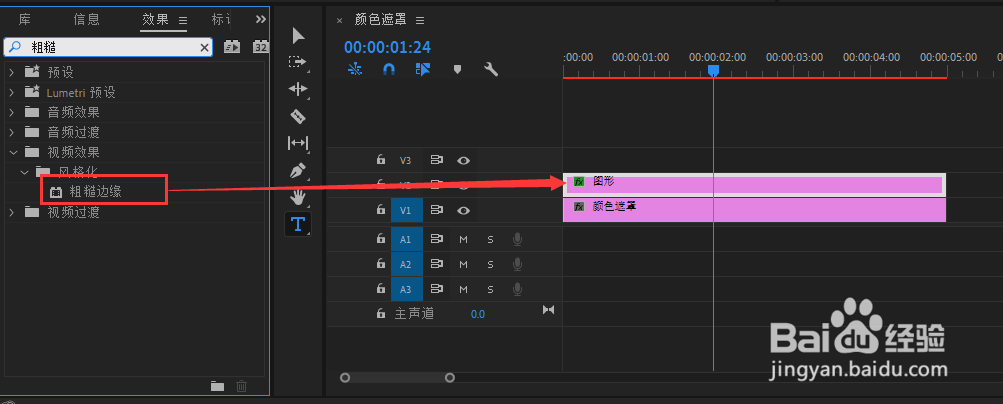 8/9
8/9 9/9
9/9 注意事项
注意事项
打开pr软件,新建一个项目,分辨率大小没有固定(已经有现成项目则不需要这一步)

 2/9
2/9在媒体窗,右键新建项目,选择颜色遮罩,确定继续下一步,选择喜欢的颜色点击确定(在项目中添加也可以省略此步骤)
 3/9
3/9然后把新建的颜色遮罩拖到时间轴进行下一步处理
 4/9
4/9使用Ctrl+T或者点击图标所示,进行文字文本添加,然后调整文字大小

 5/9
5/9在效果控件中,设置字体大小和颜色以及合适的位置,一定要选择粗号字体
 6/9
6/9接下来设置文字特效,勾选描边和阴影,透明度根据效果调整,大小调整到30,模糊度拉满
 7/9
7/9在效果中,搜索粗糙关键字,会出来“粗糙边缘”的效果,将其拖到时间轴的字体上
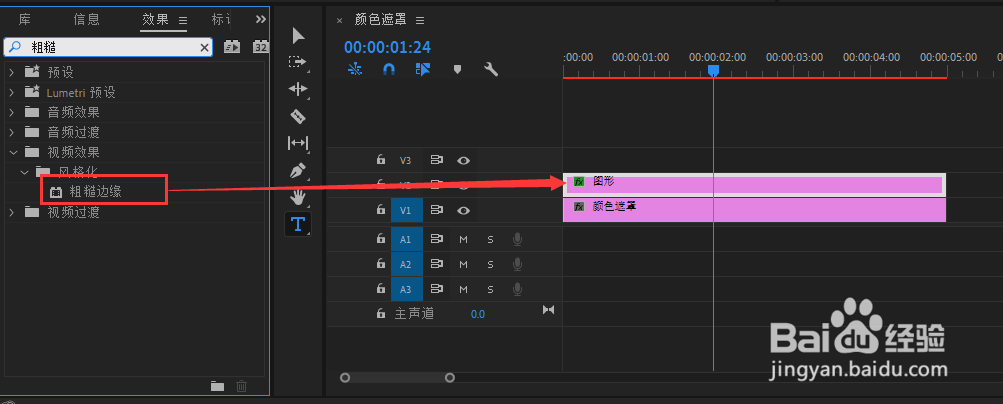 8/9
8/9在效果控件中,拉到最下面,点击演画,在右侧添加两个关键帧,分别放到素材时长开始和结尾,在第二个关键帧输入数值1500
 9/9
9/9最后点击播放按钮,字体就动起来了,怎么样 是不是很简单。
 注意事项
注意事项字体样式要选粗体,效果才好看
关键帧需要添加对位置,数值需要恰到好处
版权声明:
1、本文系转载,版权归原作者所有,旨在传递信息,不代表看本站的观点和立场。
2、本站仅提供信息发布平台,不承担相关法律责任。
3、若侵犯您的版权或隐私,请联系本站管理员删除。
4、文章链接:http://www.1haoku.cn/art_309779.html
上一篇:B站搜索视频如何限定分区
下一篇:我的侠客杨雪峰情缘任务怎么做
 订阅
订阅